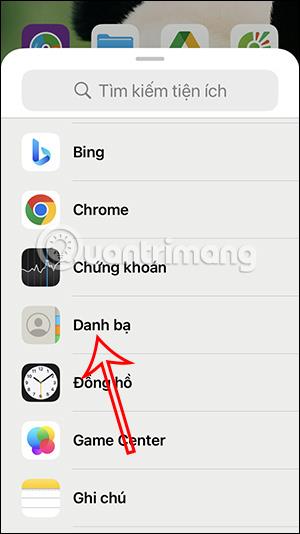iPhone atbalsta logrīku izveidi ar dažādām lietojumprogrammām, lai jūs varētu tos izmantot tieši ekrānā. Un mēs varam izveidot kontaktpersonu logrīku iPhone tālrunī, lai mēs varētu piezvanīt šai personai vai ātri nosūtīt īsziņu, neatverot kontaktpersonas iPhone tālrunī. Lai jūs varētu veikt zvanus iPhone ekrānā, neatverot kontaktpersonas. Ja vēlaties, mēs varam pievienot vairākus tālruņa numurus iPhone tālrunī, lai sazinātos. Tālāk esošajā rakstā ir sniegti norādījumi, kā iPhone tālrunī izveidot tālruņa numura logrīku.
Norādījumi tālruņa numura logrīka izveidei iPhone tālrunī
1. darbība:
Sava iPhone saskarnē nospiediet un turiet ekrānu . Pēc tam noklikšķiniet uz pluszīmes ikonas ekrāna labajā malā. Parādiet lietojumprogrammas, lai izveidotu logrīkus, noklikšķiniet uz Kontakti , lai iPhone tālrunī izveidotu logrīkus.


2. darbība:
Tagad, kad tiek rādītas tālruņa numura logrīka opcijas, varat atlasīt vienu kontaktpersonas numuru vai vairākus vajadzīgos numurus. Pēc noklusējuma iPhone tālruņu grāmatā atlasīs pirmo kontaktpersonu, ko parādīt. Izvēlaties displeja veidu un pēc tam noklikšķiniet uz Pievienot logrīku , lai to pievienotu iPhone ekrānam. Drīzumā ekrānā tiks parādīts šis kontakta numurs.

3. darbība:
Nospiediet un turiet kontaktu logrīku un parādītajā sarakstā atlasiet Rediģēt logrīku . Šeit varat mainīt kontaktpersonas, kuras vēlaties parādīt iPhone ekrānā.
Jūs noklikšķiniet uz kontaktpersonas, kuru vēlaties mainīt, un logrīks nekavējoties mainīsies uz vajadzīgo kontaktpersonu.


4. darbība:
Noklikšķinot uz šī logrīka, tiks parādīta kontaktinformācija un ziņojumapmaiņas opcijas, piemēram, kad mēs noklikšķināsim uz šī kontaktpersonas numura tālruņa lietojumprogrammā Kontakti.